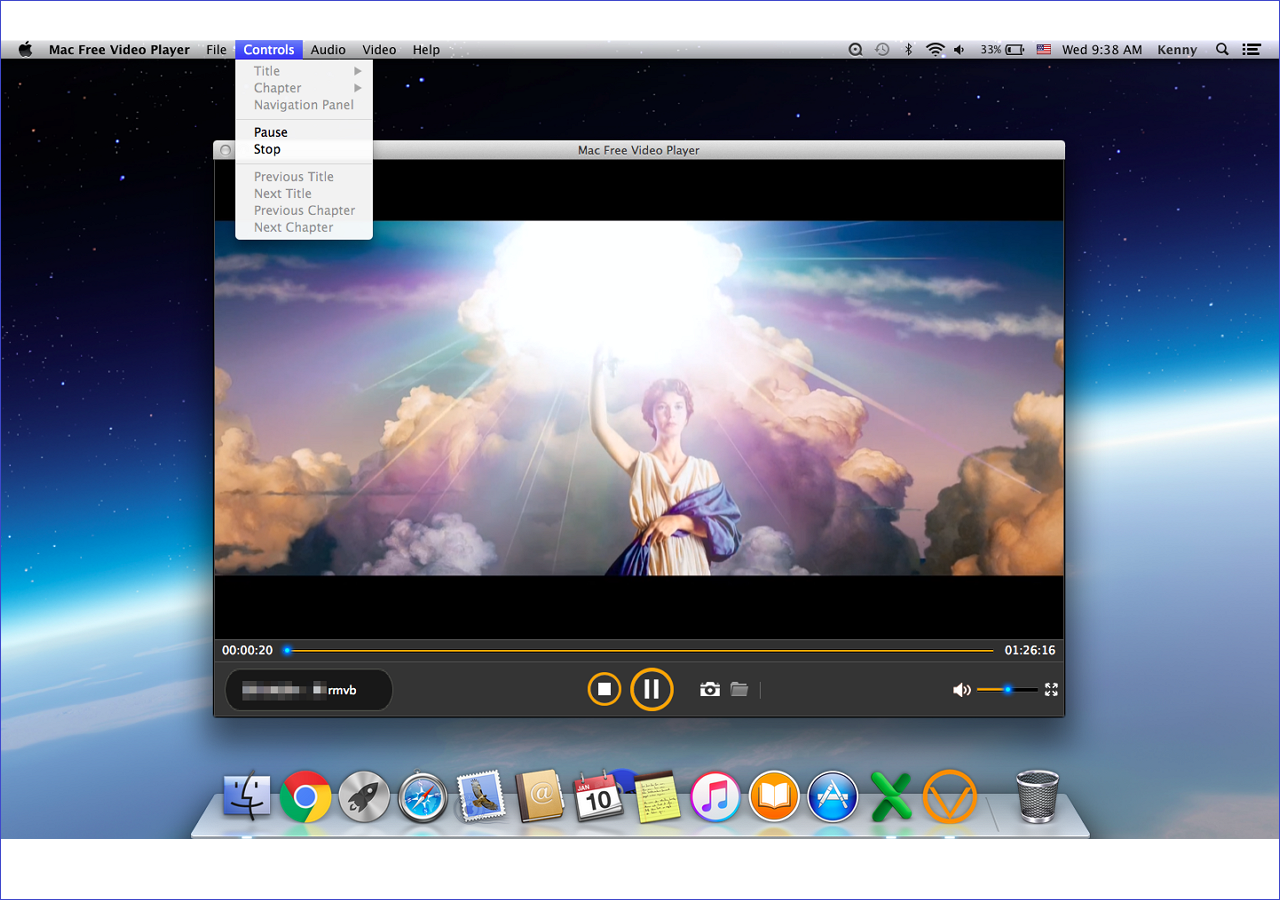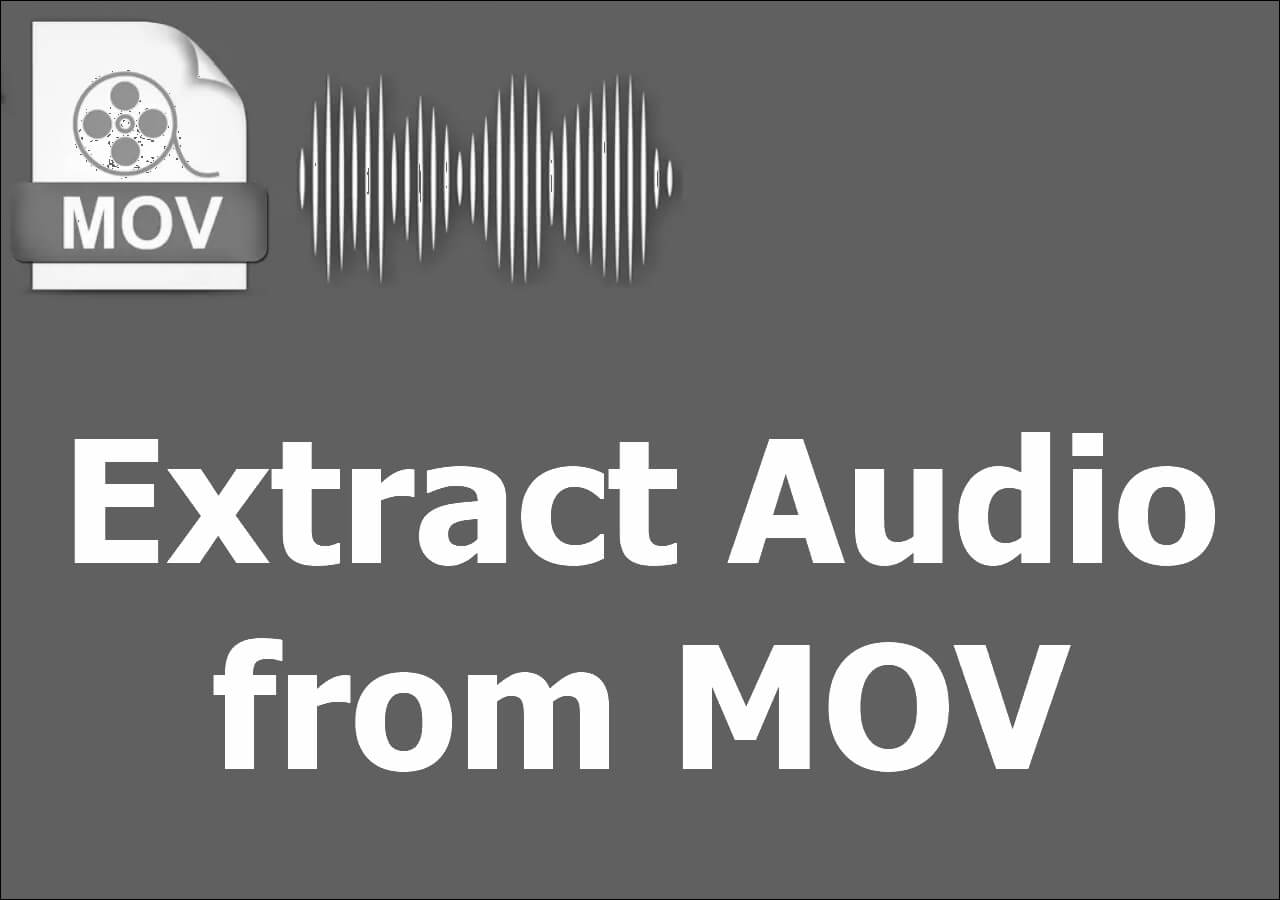-
![]()
黛西
Daisy是EaseUS写作团队的高级编辑。她在EaseUS工作了十多年,从技术作家到内容组的团队负责人。作为10多年的专业作家,她写了很多东西来帮助人们克服技术问题....阅读全文 -
简是EaseUS的资深编辑,专注于科技博客写作。熟悉市面上的各种视频编辑和屏幕录制软件,擅长撰写视频录制和编辑的帖子。她选择的所有话题…阅读全文
-
![]()
水晶陈
Crystal Chen对科技产品非常感兴趣。她经历了许多技术应用,愿意通过撰写与技术相关的文章来解决用户的问题。通过她的话,你可以找到解决一个问题的各种方法。...阅读全文 -
![]()
梅丽莎·李
Melissa是EaseUS科技博客的资深编辑。她精通多媒体工具相关的文章写作,包括屏幕录制、视频编辑、PDF文件转换。欧宝体育投注网站同时,她开始写关于数据安全的博客,包括关于数据恢复、磁盘分区、数据备份等的文章....欧宝体育app登录软件阅读全文 -
Jean做专业的网站编辑已经有很长一段时间了。她的文章主要关注计算机备份、数据安全提示、数据恢复和磁盘分区等主题。欧宝体育app登录软件此外,她还撰写了许多关于PC硬件和软件故障排除的指南和教程。她养了两只可爱的鹦鹉,喜欢制作宠物视频。有了视频录制和视频编辑的经验,她现在开始写多媒体主题的博客....欧宝体育投注网站阅读全文
-
![]()
杰里
Jerry是一名科技爱好者,致力于让读者的科技生活轻松愉快。他喜欢探索新技术和撰写技术指南。他选择的所有主题都旨在为用户提供更有指导意义的信息....阅读全文 -
Larissa在撰写技术文章方面有丰富的经验。加入EaseUS后,她疯狂地学习了数据恢复、磁盘分区、数据备份、录屏、磁盘克隆等相关知识。欧宝体育app登录软件现在她已经能够熟练地掌握相关内容,并就各种计算机问题撰写有效的分步指南....阅读全文
-
![]()
Rel
Rel一直对计算机领域保持着强烈的好奇心,并致力于研究最有效和实用的计算机问题解决方案....阅读全文 -
![]()
吉玛
Gemma是EaseUS团队的一员,多年来致力于在文件恢复、分区管理、数据备份等领域创造有价值的内容。她喜欢帮助用户解决各种类型的计算机相关问题....阅读全文
目录表
0的观点|0分钟阅读
“我想做一个教程视频,但是我的录音中有太多的背景噪音。如何在没有背景噪音的情况下播放录音?”
如果您在办公室或一些嘈杂的地方录制屏幕和音频,您的录制质量可能会受到影响。你可能会在录音中发现很多背景噪音,你甚至听不清楚。鉴于此,本文将提供一些解决方案来帮助您摆脱屏幕录制中的背景噪音。现在,让我们看看如何在没有背景噪音的情况下进行屏幕记录。
如何在Windows 10下进行无背景噪音的屏幕录制
如果你想在Windows电脑的屏幕录制中消除背景噪音,你可以选择EaseUS RecExperts。这是一个很好的屏幕和录音机,它可以让你灵活地捕捉屏幕上的几乎任何东西,有或没有音频。此外,如果需要,你可以在屏幕上添加一个网络摄像头覆盖。
除此之外,最新版本还增加了一些新功能,包括注释工具、降噪、麦克风增强功能等。所以,如果你需要减少或消除背景噪音,而录制视频或对话,你可以得到一个简单的点击任务完成,通过使用这个梦幻般的录音软件。如果您正在录制教程,您甚至可以使用注释工具在录制时实时添加线条,箭头,文本,编号等!总之,它是一个轻量级但功能强大的屏幕记录程序,您可以使用。
亮点:
- 允许同时录制系统声音、麦克风或两者
- 一键提升您的麦克风
- 记录屏幕高达4K分辨率
- 支持多种输出格式
- 经常更新
以下是如何在Windows 10上减少屏幕录制时的背景噪音:
步骤1。启动EaseUS RecExperts。选择录音方式“全屏”或“地区”。如果选择第二个,则需要手动选择录制区域。

步骤2。选择录制方式后,您需要选择录制的音频。要录制系统声音,请点击扬声器标志;点击麦克风标志,录制麦克风声音;要不录制声音,请选择nothing。

步骤3。然后,您可以单击红色“娱乐”开始录制按钮。如果您想暂停录制,请单击白色按钮“暂停”按钮;要结束录制,请单击红色“停止”按钮。
步骤4。录制完成后,将打开录制列表窗口。在这里,您可以查看,分割,删除,管理您的录音很容易。

- 注意:
- 目前EaseUS RecExperts版本不支持“麦克风降噪”功能,但很快就会推出!
如何在没有背景噪音的Mac上进行屏幕录制
如果你是一个Mac用户,你可能更喜欢选择QuickTime播放器作为你的第一选择,而记录屏幕,因为它是完全免费的。这个程序可以帮助你毫不费力地捕捉屏幕和声音从你的麦克风。然而,说到减少屏幕录音中的背景噪音,你可能需要一个专业的噪音消除软件,比如Krisp,它可以帮助你在没有噪音的情况下录音,但在打电话或通过VoIP说话时可以静音背景噪音。
在QuickTime Player和Krisp的帮助下,您可以轻松地在Mac上播放没有任何背景噪音的屏幕记录。接下来,让我们看看它们是如何在屏幕记录中减少噪音的:
步骤1。在Mac上下载并安装Krisp,然后将其设置为录制的默认音频源。
步骤2。打开QuickTime播放器,然后单击顶部工具栏上的“文件”>“新屏幕录制”。
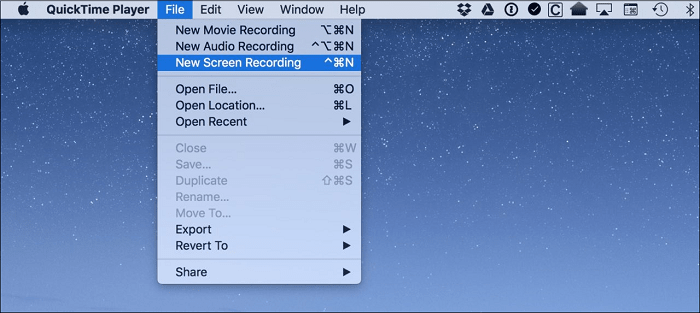
步骤3。点击向下的箭头来选择音频源。这里您需要选择Krisp选项。
步骤4。当一切正常时,点击“录制”按钮开始录制。
在屏幕录制中处理背景噪音的技巧
除了依靠专业软件,您还可以按照以下建议消除录音中的背景噪音:
1.创造一个安静的环境
减少背景噪音最简单的方法是创造一个安静的环境,因为它可能是主要的噪声源。所以,如果你打算在家里开始录音,你可以关掉电视,或者其他可能会产生噪音的设备,比如风扇、空调等。然后关上所有的门窗,开始录音。
2.使用合适的麦克风
大多数时候,噪音来自你的麦克风。通常情况下,动态麦克风比其他麦克风要好,因为由于胶囊的设计,动态麦克风对环境声音的敏感性一般较低。这种背景噪声抑制使其成为家庭环境中播客和流媒体的理想选择。所以,如果你已经在一个安静的环境中,你可以使用动态麦克风。
3.将麦克风放置在正确的位置
把麦克风放在支架上有助于减少震动。与拿着麦克风相比,它在录音过程中不会捕捉到你手指的动作。此外,您需要确保距离合适。
底线
这篇文章向你展示了一些可行的方法来记录没有背景的屏幕,从改变物理环境到使用专业软件。您可以根据需要选择任意一个开始录制。考虑到便利性,我们强烈推荐EaseUS RecExperts。它可以让你记录屏幕没有背景噪音与一个简单的点击。下载它,你永远不会失望!